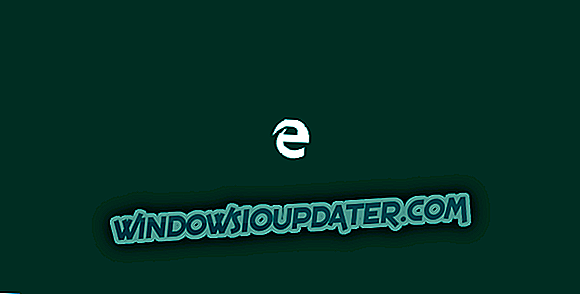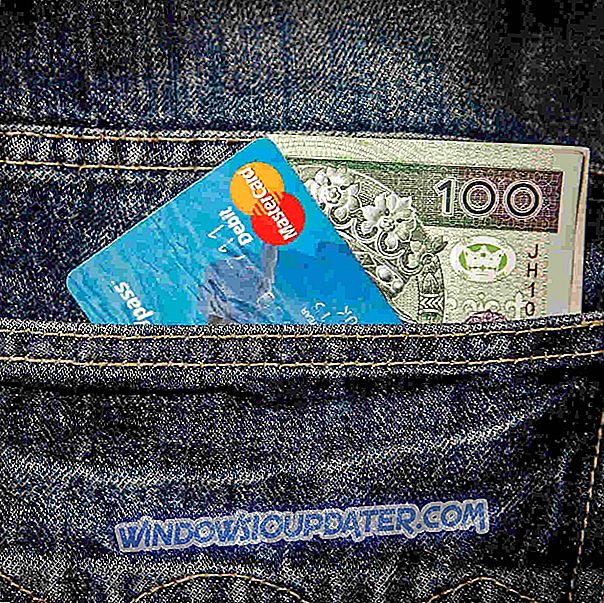Μπορεί να υπάρχουν πολλά προβλήματα σχετικά με τους ασύρματους δρομολογητές N που έχετε στο σπίτι σας, αλλά ακολουθώντας αυτό το σεμινάριο παρακάτω, θα εξηγήσετε ακριβώς τι πρέπει να κάνετε για να διορθώσετε τα προβλήματα που αντιμετωπίζετε και να πάρετε τον ασύρματο δρομολογητή N σας σε λειτουργία χωρίς καθυστέρηση το λειτουργικό σύστημα Windows 10 ή Windows 8.1.

Αυτό το ζήτημα που αντιμετωπίζετε με τον ασύρματο δρομολογητή N σας προκαλείται συνήθως από την αναβάθμιση σε Windows 8.1 ή Windows 10 και για να το διορθώσετε θα πρέπει να προσαρμόσετε κάποιες ρυθμίσεις IP για το δρομολογητή στα Windows 10 ή Windows 8.1 καθώς και τον έλεγχο του δρομολογητή σας και τις συνδέσεις σας αν είναι σε καλές παραμέτρους.
Οδηγός για τον τρόπο επίλυσης των προβλημάτων με τους ασύρματους δρομολογητές N στα Windows 8.1 και Windows 10
Πρώτη μέθοδος: Απενεργοποιήστε / επανεκκινήστε το δρομολογητή από την πρίζα
Εάν έχετε περιορισμένη δυνατότητα σύνδεσης στον ασύρματο δρομολογητή N, αυτό σημαίνει ότι η συσκευή σας Windows 8.1 ή Windows 10 είναι συνδεδεμένη στον ασύρματο δρομολογητή, αλλά η σύνδεση στο Internet δεν λειτουργεί.
- Πρώτα Θα χρειαστεί να επανεκκινήσετε τη συσκευή Windows 8.1 ή Windows 10.
- Ελέγξτε αν η ασύρματη σύνδεση έγινε σωστά και δεν έχετε το περιορισμένο σήμα θαυμασμού.
- Εάν εξακολουθείτε να έχετε το θαυμαστικό στη σύνδεση ασύρματου internet, θα πρέπει να αποσυνδέσετε τον ασύρματο δρομολογητή N από την πρίζα.
- Περιμένετε 30 δευτερόλεπτα ώστε ο δρομολογητής να λειτουργεί σωστά.
- Συνδέστε τώρα τον ασύρματο δρομολογητή στην πρίζα.
- Περιμένετε περίπου 30 δευτερόλεπτα και προσπαθήστε να συνδεθείτε στον ασύρματο δρομολογητή.
- Ελέγξτε και δείτε εάν η σύνδεσή σας στο Internet λειτουργεί τώρα.
Δεύτερη μέθοδος: Ελέγξτε το IPv4
- Μετακινήστε το δείκτη του ποντικιού στην επάνω δεξιά πλευρά της οθόνης.
- Θα πρέπει να έχετε μπροστά σας τη γραμμή "Charms" και θα πρέπει να κάνετε αριστερό κλικ ή να πατήσετε στη λειτουργία "Αναζήτηση".
- Στο πλαίσιο αναζήτησης γράψτε τα εξής: "Command Prompt".
- Τώρα μετά την ολοκλήρωση της αναζήτησης θα πρέπει να κάνετε αριστερό κλικ ή να πατήσετε στο εικονίδιο της γραμμής εντολών.
- Στο παράθυρο της γραμμής εντολών γράψτε τα εξής: "Ipconfig / all" αλλά χωρίς τα εισαγωγικά.
- Πατήστε το πλήκτρο Enter στο πληκτρολόγιο.
- Θα έχετε μια λίστα στην οποία θα πρέπει να έχετε διεύθυνση IP (IPv4).
- Εάν έχετε μια διεύθυνση IP, αυτό σημαίνει ότι μπορεί να δημιουργήσει μια σύνδεση με το δρομολογητή.
- Εάν η σύνδεση λειτουργεί, θα χρειαστεί να ενημερώσετε το πρόγραμμα οδήγησης ασύρματης κάρτας που χρησιμοποιείτε για τα Windows 8.1 ή Windows 10 και επίσης να ελέγξετε αν υπάρχουν διαθέσιμες ενημερώσεις στο δρομολογητή Wireless N που χρησιμοποιείτε.
Τρίτη μέθοδος: Επαναφέρετε τον δρομολογητή σας
- Θα χρειαστεί να προσπαθήσετε να επαναφέρετε τον δρομολογητή Wireless N.
- Αυτό γίνεται συνήθως μέσω ενός μικρού κουμπιού στο πίσω μέρος του δρομολογητή, αλλά για μια πιο λεπτομερή εξήγηση, θα χρειαστεί να διαβάσετε το εγχειρίδιο του Wireless N router.
- Μετά την ολοκλήρωση της επαναφοράς, επανεκκινήστε τη συσκευή σας Windows 8.1 ή Windows 10.
- Συνδεθείτε στο δρομολογητή Wireless N και δείτε εάν έχετε τα ίδια προβλήματα σύνδεσης.
Εάν εξακολουθείτε να αντιμετωπίζετε προβλήματα με το υλικό σας ή απλά θέλετε να τα αποφύγετε για το μέλλον, σας συνιστούμε να κατεβάσετε αυτό το εργαλείο (100% ασφαλές και δοκιμασμένο από εμάς) για να διορθώσετε διάφορα προβλήματα PC, όπως αποτυχία υλικού, αλλά και αρχείο απώλεια και κακόβουλο λογισμικό.
Κοινά ζητήματα ασύρματης σύνδεσης στα Windows 10. 8.1
Είναι σημαντικό να αναφέρουμε ότι ορισμένα από αυτά τα προβλήματα μπορεί επίσης να προκύψουν εξαιτίας άλλων σφαλμάτων συστήματος. Ίσως θελήσετε να ελέγξετε τον υπολογιστή σας εάν συνδεθεί με το δρομολογητή και αν δεν πρόκειται για ασύρματο προσαρμογέα ή σημείο πρόσβασης. Μπορεί να υπάρχει πρόβλημα στο φάσμα προσαρμογέων Wi-Fi και σε αυτή την περίπτωση, ελέγξτε το ειδικό άρθρο που θα σας καθοδηγήσει για να διορθώσετε αυτά τα προβλήματα εμβέλειας Wi-Fi. Εάν δεν λειτουργεί καμία από τις παραπάνω μεθόδους, μπορείτε να εξετάσετε την αγορά ενός προσαρμογέα Wi-Fi για τον υπολογιστή σας.
Αυτές είναι οι μέθοδοι που μπορείτε να δοκιμάσετε για να διορθώσετε το δρομολογητή σας Wireless N και να το λειτουργήσετε όπως θα έπρεπε με το λειτουργικό σύστημα Windows 8.1 ή Windows 10. Παρακαλούμε να μας γράψετε παρακάτω για οποιεσδήποτε πρόσθετες πληροφορίες που μπορεί να χρειαστείτε για το θέμα αυτό.